苹果手机视频怎么配音乐,在如今的社交平台和短视频应用中,配音乐和配音已经成为了一个普遍的现象。如果你使用的是苹果手机,你也可以快速地给你的视频添加背景音乐和配音。添加背景音乐可以让你的视频更加生动有趣,而添加配音可以明确表达出你想要表达的意思。接下来让我们一起来了解如何在苹果手机上给视频加上背景音乐和配音吧!
苹果手机怎么给视频加背景音乐和配音
具体方法:
1.从手机相册中找一个视频,我这里选择一个短视频作为示例。
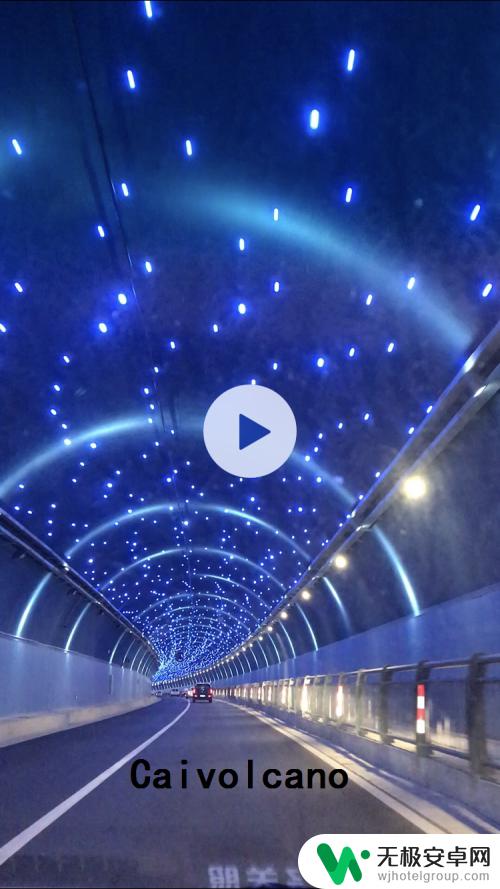
2.点击视频右上角的编辑,然后进入编辑状态。在这里暂时只能对视频进行长短的剪切。

3.点击三个点点,有一个iMovie。我们可以在iMovie中进行编辑配音。
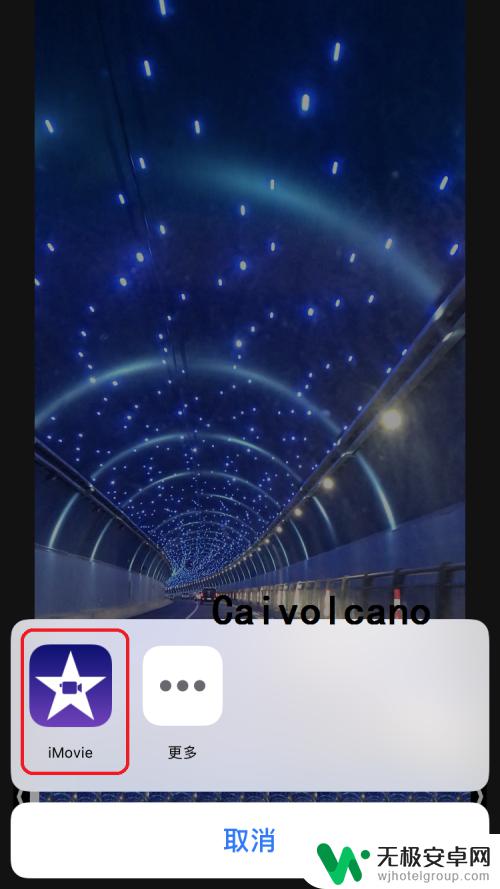
4.进入到iMovie中之后首先点击声音的标志,将原视频的声音关掉。
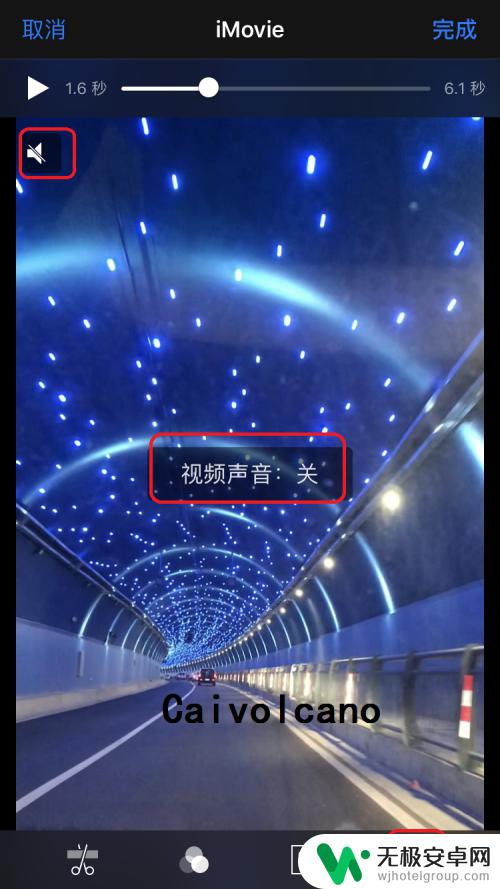
5.然后点击下方的音乐标志,从自己的音乐列表中选择一个合适的音乐。点击使用。
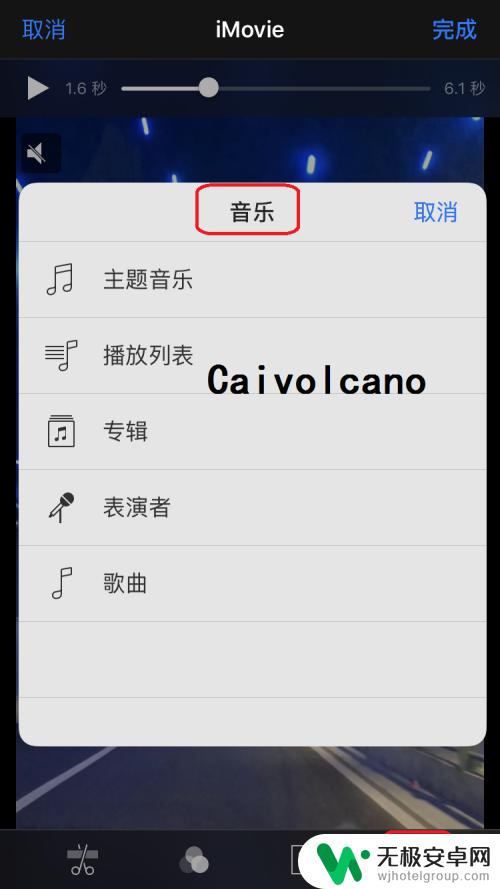
6.然后可以调整下面的音乐,将节奏对的更加合拍。然后点击完成,导出视频就可以了。
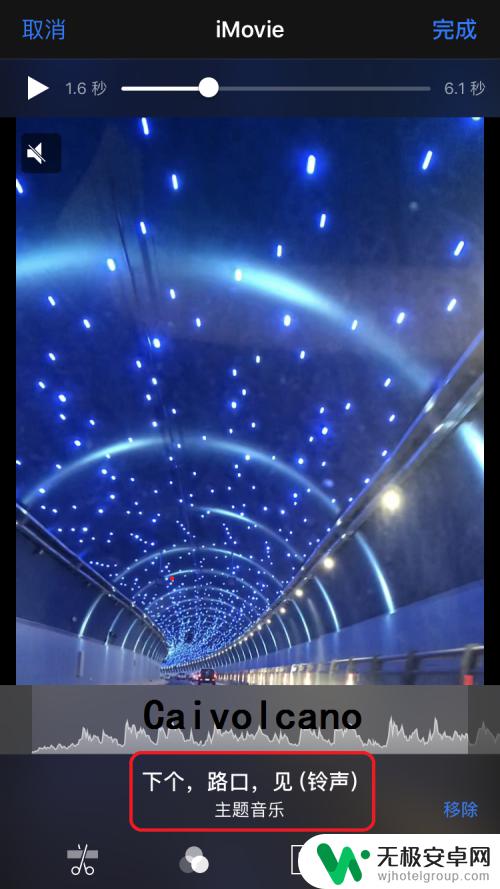
配音乐或者给视频加背景音乐是一件很简单的事情,只需要一些简单的步骤就可以实现。无论你是想为自己的视频增加气氛,还是想为自己的作品加上一些音乐,这些方法都可以帮助你实现。所以,赶快试试吧,让你的视频更加生动有趣!









